随着 Windows 11 版本 25H2(开发代号)进入 Insider 测试阶段(Dev 频道 build 26200.5670,Beta 频道 build 26120.4520),微软正式引入一项备受期待的功能:原生支持卸载系统自带的 Microsoft Store 默认应用。
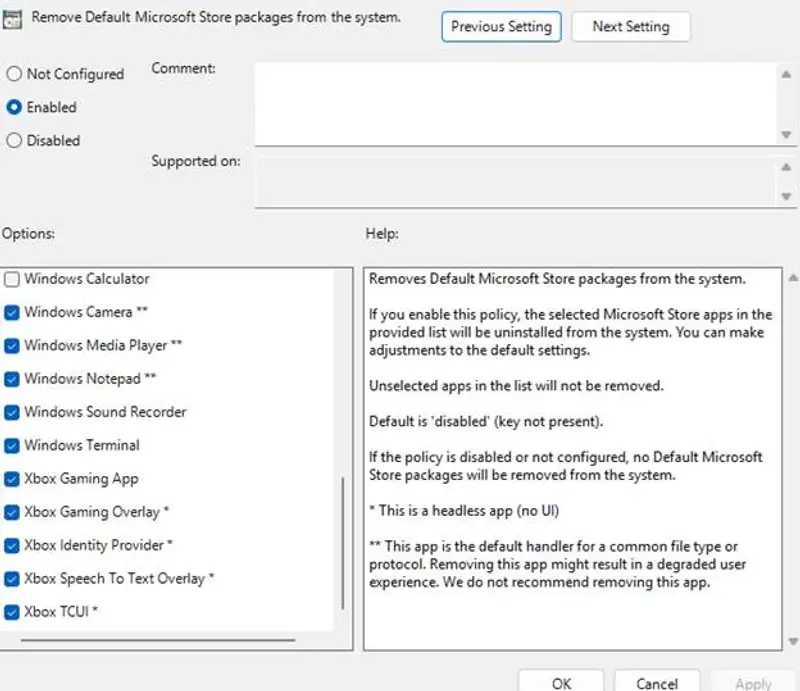
这一更新将允许用户通过组策略设置,选择性地移除那些被广泛认为是“臃肿软件”的预装应用,如 Clipchamp、Windows Media Player 等,从而打造更简洁、高效的系统体验。
🔧 功能说明
✅ 组策略新增选项
新增组策略路径如下:
Computer Configuration > Administrative Templates > System > Appx Deployments策略名称为:
Remove default Microsoft Store packages from the system
描述如下:
启用此策略后,您可以从列表中选择要从系统中卸载的 Microsoft Store 应用。未选中的应用将保留在系统中。
默认状态为“禁用”。
若策略未配置或被禁用,不会对默认 Microsoft Store 应用包进行任何更改。
📋 可卸载的应用列表(部分)
根据目前泄露的信息,该策略支持卸载以下 Microsoft Store 应用程序(具体以正式版本为准):
- Clipchamp(视频编辑器)
- Windows Media Player
- Terminal(终端模拟器)
- Notepad(记事本替代品)
- Paint(画图)
- Calculator(计算器)
- Xbox Game Bar
- Your Phone(手机连接)
- Mail & Calendar
- News
- Weather
- Camera
- Photos
- Teams
⚠️ 注意:这些应用并非完全删除操作系统组件,而是从系统映像中移除,不再随系统安装出现。
🛠 技术实现方式
启用该策略后,系统将在注册表中创建以下键值:
HKLM\SOFTWARE\Policies\Microsoft\Windows\Appx\RemoveDefaultMicrosoftStorePackages每个子键代表一个可卸载的 Microsoft Store 应用,管理员可以按需配置是否移除。
🖥 用户群体区分与限制
| 用户类型 | 是否可用 |
|---|---|
| Windows 11 Home 家庭版 | ❌ 不可用(无组策略编辑器) |
| Windows 11 Pro / Enterprise / Education | ✅ 可用 |
这意味着,只有使用 Pro 及以上版本的用户才能享受这一功能,而家庭版用户仍需依赖 PowerShell 或第三方工具来清理预装应用。
💡 使用场景与优势
✅ 对普通用户的意义
- 更干净的开始菜单与“开始”屏幕;
- 减少系统资源占用(尤其是低配设备);
- 提升系统启动速度与稳定性;
- 自定义系统环境,避免不必要应用干扰。
✅ 对 IT 管理员的价值
- 批量部署时直接排除不需要的应用;
- 降低企业设备维护复杂度;
- 便于标准化镜像制作与分发;
- 控制员工设备上预装软件种类。
🆕 历史对比与进步
过去,用户若想彻底卸载这些默认应用,通常只能通过命令行操作,例如使用 PowerShell 命令:
Get-AppxPackage *clipchamp* | Remove-AppxPackage这种方式不仅门槛高,而且容易误操作。如今,微软首次提供图形界面 + 组策略管理的方式,标志着其对用户定制需求的认可。
📌 已知限制
- 仅限 Windows 11 25H2 及以上版本;
- 仅适用于 Pro、Enterprise 和 Education 版本;
- 卸载后无法恢复,除非重新配置策略并重新部署;
- 某些核心功能可能依赖这些应用,卸载后可能导致部分功能异常(如相机访问、邮件同步等);










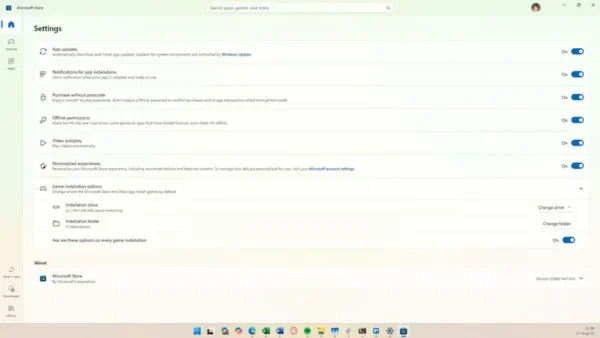
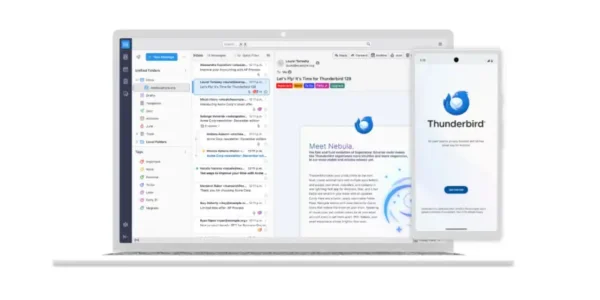
评论